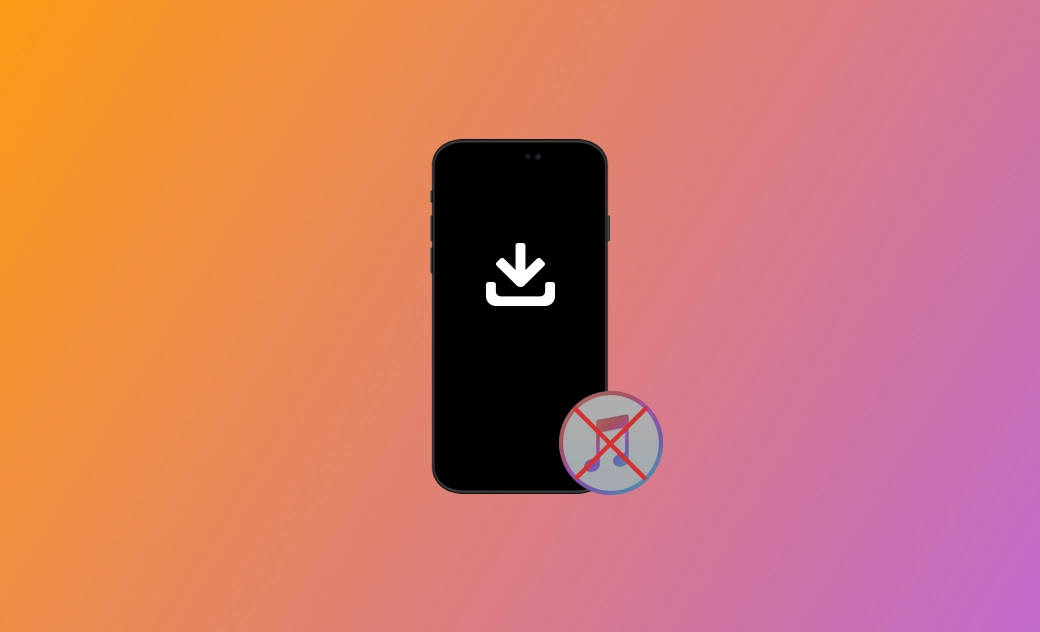- iOS 18 VS iOS 17.7
- iPhone 16 換機必看
- iOS 18 新功能
- iOS 18 更新
- iOS 18 災情
- iOS 18 降級
iPhone 重灌 | 如何重新安裝 iOS 18【詳細教學】
如果您的 iPhone 出現問題,重新安裝 iOS 可能有助於解決問題。本指南將帶您逐步了解 iPhone 重灌 iOS 的詳細步驟。繼續查看吧。
儘管 iOS 已變得越來越穩定,但 iPhone 出現問題的情況卻並不罕見。通常,當您的 iPhone 出現問題時,重新啟動或強制重新啟動可以很快地解決問題。如果嘗試這些步驟後問題仍然存在,重新安裝 iOS 可能是最佳解決方法。
在以下內容中,我們將向您介紹何時應該考慮在您的 iPhone 重灌 iOS,並提供逐步指南。請繼續閱讀。
何時應該重新安裝 iOS?
嘗試重新啟動或強制重新啟動 iPhone 前,重灌 iPhone 不應該是您的首選。但是有以下情況時,您可嘗試重新安裝 iOS:
- iOS 系統有問題。
- iPhone 越獄後表現異常,您希望恢復到其原始狀態。
- iPhone 受惡意軟體侵害,您需要重新安裝 iOS。
- 想要升級到大的 iOS 更新版本。
現在您已經知道何時應該重新安裝 iOS,接下來,我們就來探討下如何使用 iTunes 或不使用 iTunes 來重新安裝 iOS。
如何透過「iTunes」在 iPhone 上重新安裝 iOS
如果您有一台電腦在身邊,您可以使用 iTunes(或 macOS Catalina 及更高版本上的 Finder)來達到重新安裝 iOS 的目的。
透過 iTunes 安裝 iOS 的優點在於,您可以在重灌系統前輕鬆備份您的裝置。
具體步驟如下:
- 將您的 iPhone 連接到 PC 或 Mac。
- 根據提示解鎖 iPhone 並「信任」您的電腦。
- 開啟 Finder 或 iTunes,然後點擊 iPhone 圖示以訪問 iPhone 的摘要頁面。了解如果 iPhone 在 Finder 中未顯示該怎麼辦。
- 導航到「備份」部分,選擇您偏好的備份選項,然後點擊「立即備份」按鈕。
- 一旦備份過程完成,點擊「回復 iPhone」按鈕。
- 在彈出視窗中點擊「回復」按鈕確認您的操作。
- 當回復過程完成後,您的 iPhone 將重新啟動。然後,您就可以將其重新設定。
如何在不使用 iTunes 在 iPhone 上重新安裝 iOS
如果您身旁沒有電腦怎麼辦?是否可以在不使用電腦或 iTunes 的情況下重新安裝 iOS?
答案是肯定的。您可以輕鬆透過 iPhone上的「設定」應用程式實現這一目的。只需按照以下步驟操作:
- 如有可能,將您的 iPhone 備份到 iCloud。
- 備份好裝置後,開啟「設定」應用程式。
- 按一下「一般」>「移轉或重置 iPhone」>「清除所有內容和設定」>「繼續」。
- 輸入您的 6 位數螢幕密碼,並確認您的操作。(了解如果忘記了 iPhone密碼該怎麼辦。)
- 等待清除過程完成。完成後, iOS 將被重新安裝。
額外提示:如何透過「BuhoRepair」 輕鬆修復常見 iPhone 問題
在使用 iPhone 時可能會出現各種問題。如果您對蘋果 iPhone 不太熟悉,使用專業的 iOS 系統修復工具,如 BuhoRepair,來解決您的 iPhone 問題是最佳選擇。
BuhoRepair 是一個系統修復工具,專為修復 iPhone、iPad 和 iPod touch 的系統常見問題而設計。它不需要任何 iOS 技能,任何人都可以在幾秒鐘內熟練使用它。
以下是它的一些主要特點供您參考:
- 修復數百個常見的 iOS/iPadOS 問題。
- 重置 iPhone/iPad。
- 升級和降級 iOS。
- 自動進入和退出恢復模式。
結論
在本指南中,我們為您介紹了何時以及如何重新安裝 iOS 在您的 iPhone 上。為了幫助您輕鬆應對 iOS 問題,我們還介紹了一個有用的 iOS 系統修復工具 - BuhoRepair。
希望本指南能解決您的問題。如果您有更好的建議或問題,請隨時通過 Facebook 或 Twitter 與我們聯絡。
羅慧是一位熱衷科技的編輯人員。她興趣愛好廣泛,喜歡研究,尤其是在蘋果科技方面。發現 Mac 和 iPhone 使用過程中的問題,探索,研究,解決問題,並將結果分享,她很享受此過程。